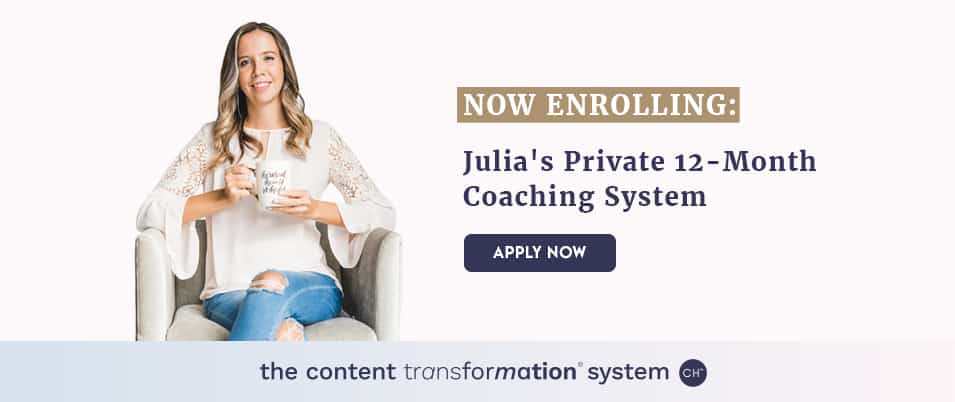PDFをKindleに送信する方法(8つの簡単なステップで、写真付き)
公開: 2022-06-21PDFをコンピューターにダウンロードしたことがありますが、それを転送して、Kindleなどのモバイルデバイスで読むことができればと思いますか?
これはあなたのガイドです。
結局のところ、PDFをKindleに送信することは、移植性以外にも多くの理由から素晴らしいアイデアです。 これらのシナリオはかなり一般的です。
- 外出先で読みたいコースPDFがあります(たとえば、私のコンテンツ変換システムには、Kindleで読むのに最適なコースの宿題とダウンロード可能なPDFがあります)。
- Kindleではるかに読みやすいPDF電子ブックがあります
- あなたは旅行中で、PDFを読んだり調べたりするためのより簡単な方法を望んでいます
- 必要な電子書籍はKindle形式ではダウンロードできませんが、PDF形式で存在します
これらすべての場合、およびそれ以上の場合、KindleデバイスライブラリからすべてのPDFにアクセスできたら素晴らしいと思いませんか?
あなたはできる。 PDFをKindleに送信する最も簡単な方法を8つのステップで説明しましょう。 (1年前にこれを理解することで、PDFをより簡単に読むことができ、私の命が救われました!)
8つのステップでKindleにPDFを送信する:内訳
パート1:「Kindleに送信」メールを探す
- コンピューターでAmazonアカウントにログインします
- 「コンテンツとデバイスの管理」に移動します
- PDFを送信するKindleを選択します
- 「Kindleに送信」メールアドレスを保存します
パート2:PDFを「Kindleに送信」メールに送信する
- メールアプリケーションで新しいメールを作成する
- Kindleのメールアドレスをコピーして受信者ボックスに貼り付けます
- PDFをメールに添付する
- PDFをKindleに送ってください!
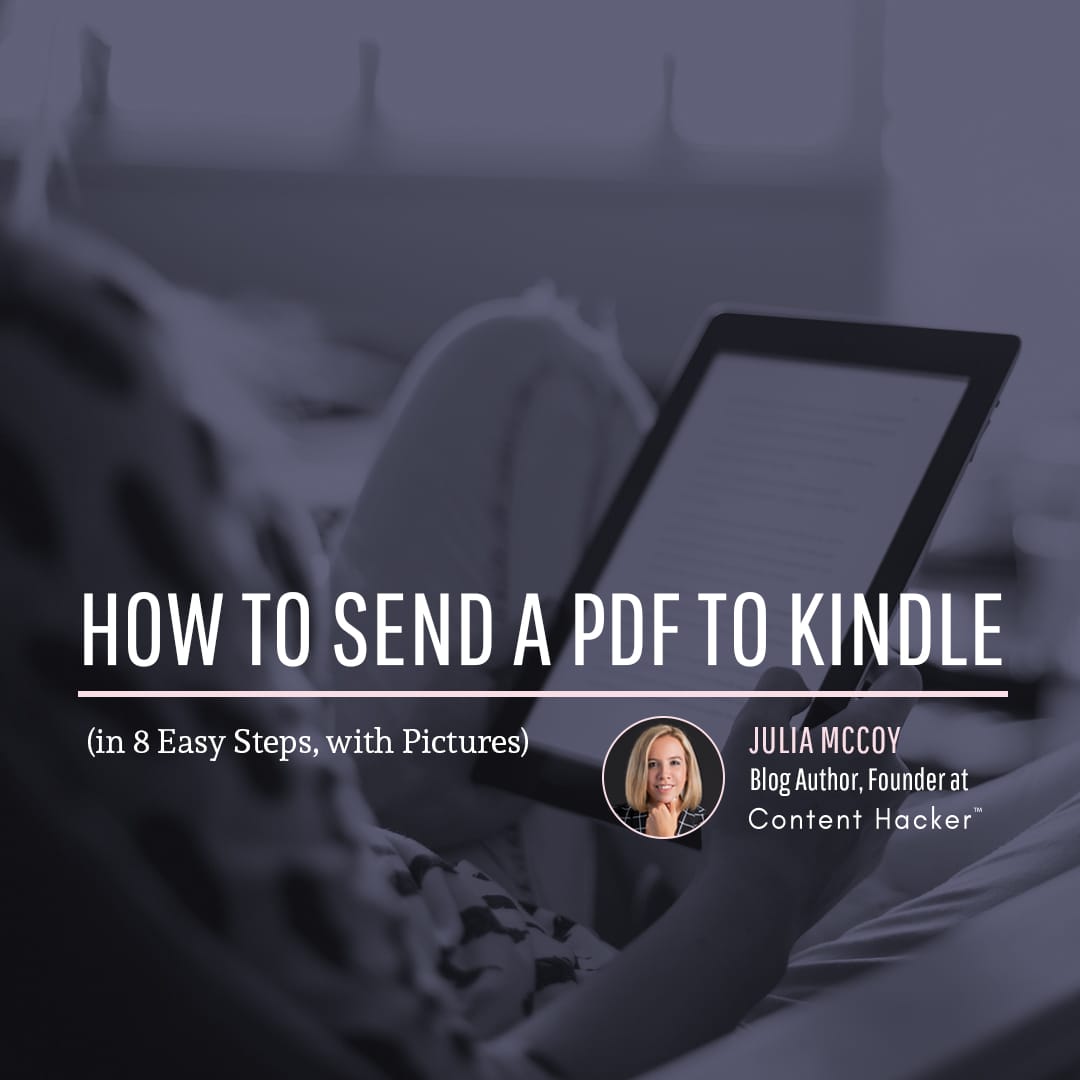
KindleにPDFを送信する方法
KindleにPDFを送信する最も簡単な方法は?
あなた自身にそれを電子メールで送ってください。
いいえ、冗談ではありません。
これは、シームレスに機能する、私が見つけた最も速くて簡単な方法です。 その方法をお見せしましょう。
注:このハウツーでは、Gmailを使用していますが、手順は他のメールアプリケーションと同様に転送する必要があります。
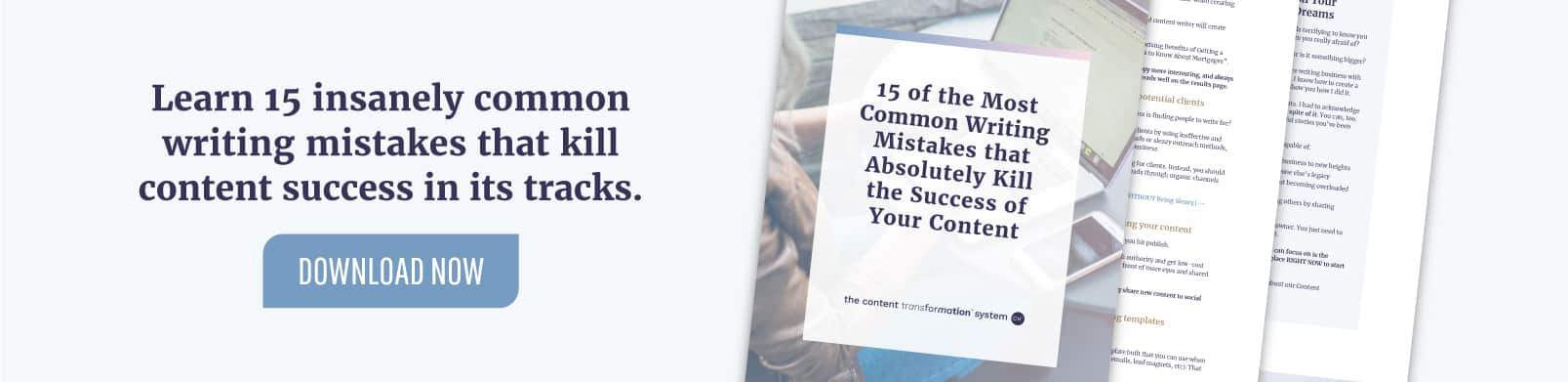
パート1:「Kindleに送信」メールを探す
すべてのKindleデバイスが自動的に一意のメールアドレスに関連付けられることをご存知ですか? このメールは、ドキュメントやPDFをKindleに送信するという明確な目的のためにデバイスにリンクされています。
Kindleのメールを見つける方法は次のとおりです(すでに知っていますか?パート2にスキップしてください)。
1.コンピューターでAmazonアカウントにログインします
複数のアカウントをお持ちの場合は、Kindleの購入/セットアップに使用したアカウントを選択してください。
2.「コンテンツとデバイスの管理」に移動します
ログイン後、[コンテンツとデバイス]ページを見つけます。 デスクトップでは、これは「アカウントとリスト」の下にあるはずです(上部のナビゲーション、検索ボックスのすぐ右側)。
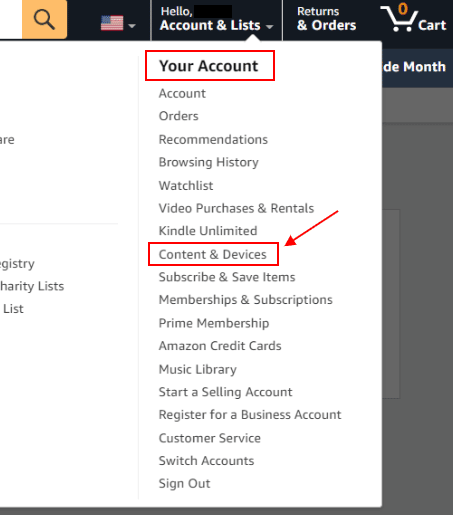
それをクリックすると、デフォルトでデジタルコンテンツページに移動します。 (ページ上部の)「デバイス」ビューに切り替えて、Kindleを含む所有しているAmazonデバイスの完全なリストを見つけます。
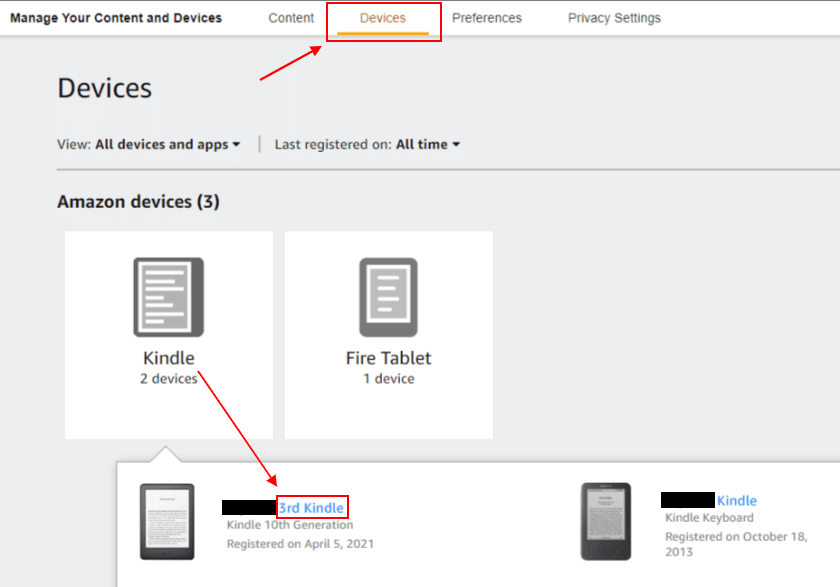
3.PDFを送信するKindleを選択します
次に、PDFを送信するKindleデバイスをクリックします。
「デバイスの概要」には多くの情報が表示されますが、関心があるのはデバイスに関連付けられている電子メールのみです。
- デバイス名の下の最初の行に配置する必要があります。
- 数字と文字の文字列の後に「@kindle.com」を含める必要があります。
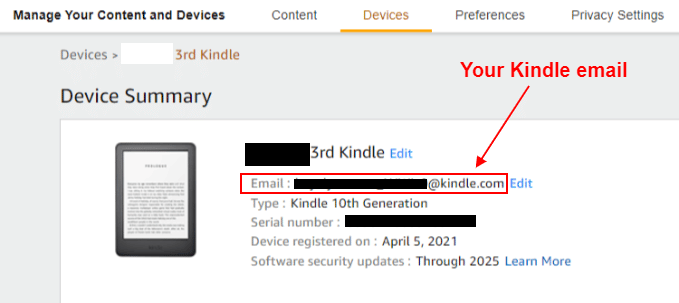
Pssst…あなたがこのトピックについて読んでいるので、私はあなたが学習に飢えていることを知っています。 あなたもおそらくクリエイティブです。 クリエイティブなビジネスを立ち上げ、拡大するための実証済みの道を探しているなら、私の無料のクラスをチェックしてください。 これは、デジタルビジネスを運営するために実際に必要なことについて、大規模なシフトと目を見張るような方法論を提供する強力なトレーニングです。 今見る。
4.「SendtoKindle」のメールアドレスを保存します
この時点で、Kindleのメールをコピーして安全な場所に貼り付け、いつでも手元に置いておくことができます。 Kindleのメールアドレスを連絡先に追加して、必要な場所で必要なときに簡単に見つけられるようにすることをお勧めします。
これがGoogleコンタクトでどのように表示されるかを示します。
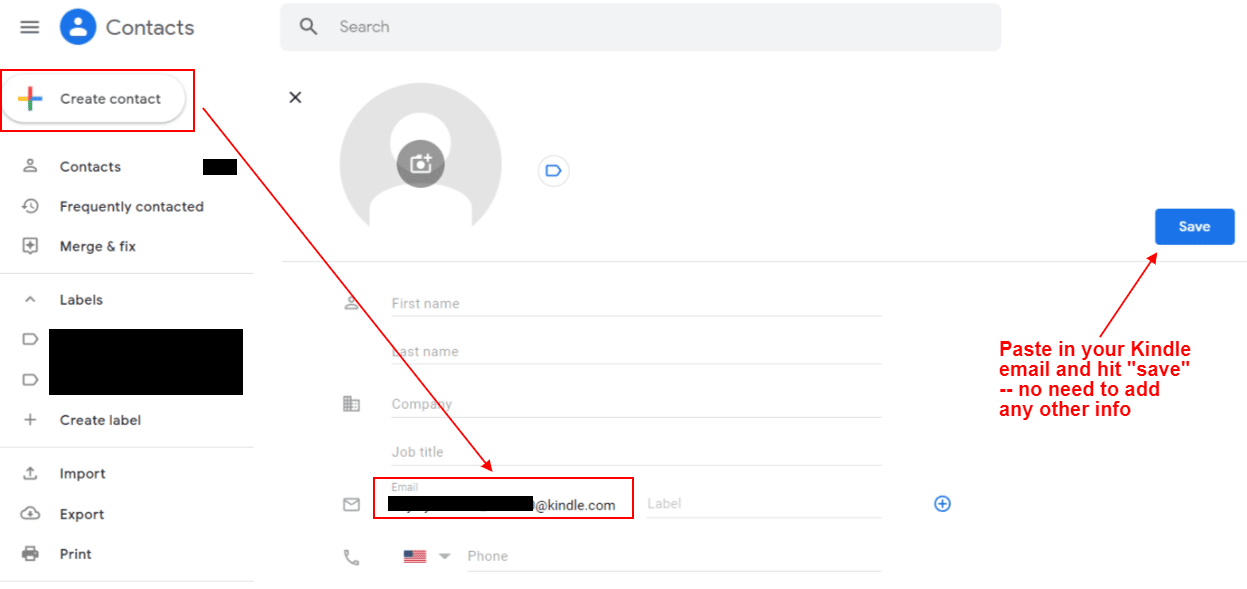
パート2:PDFを「Kindleに送信」メールに送信する
Kindleの電子メールを知って保存したら、PDFを電子メールでKindleに送信します。
1.電子メールアプリケーションで新しい電子メールを作成します
まず、メールアプリケーションにアクセスして、新しいメッセージを作成します。

注:スパムを防ぐために、AmazonはファイルをKindleに送信するために使用できるEメールアドレスを制限しています。 つまり、Amazonで承認したメールアドレスからPDFをKindleに送信する必要があります。
承認済みの個人用ドキュメントのメーリングリストを確認したり、新しい承認済みのメールを追加したりするには、前と同じ手順に従って「コンテンツとデバイスの管理」に移動します。
そこから、トップメニューから「設定」を選択します。


「個人用ドキュメントの設定」まで下にスクロールしてクリックします。
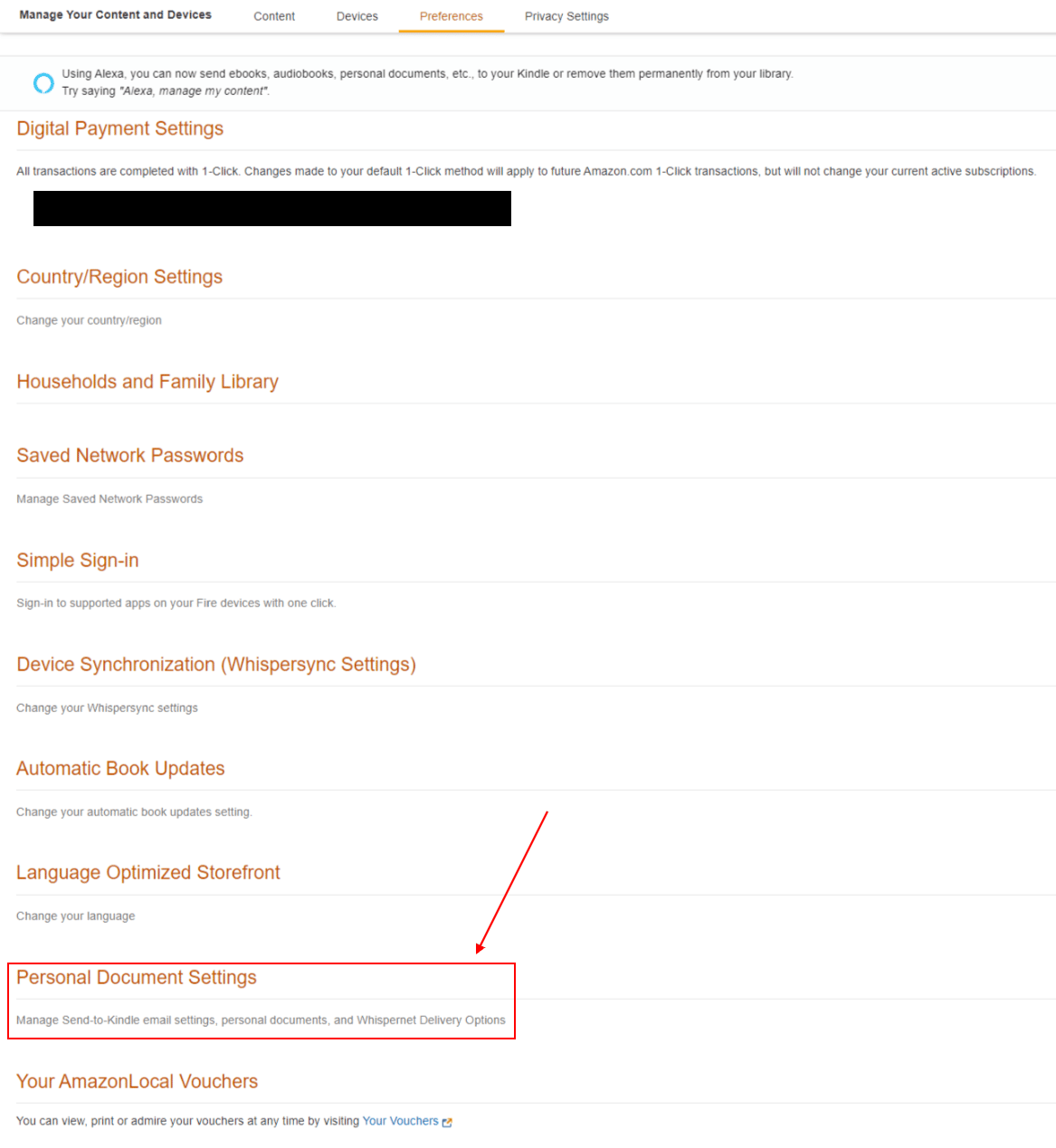
さらに下にスクロールして、[承認済みの個人用ドキュメントのメーリングリスト]を表示します。 PDFの送信に使用するメールアドレスがそこにあることを確認してください。 そうでない場合は、[承認された新しいメールアドレスを追加する]をクリックして追加できます。
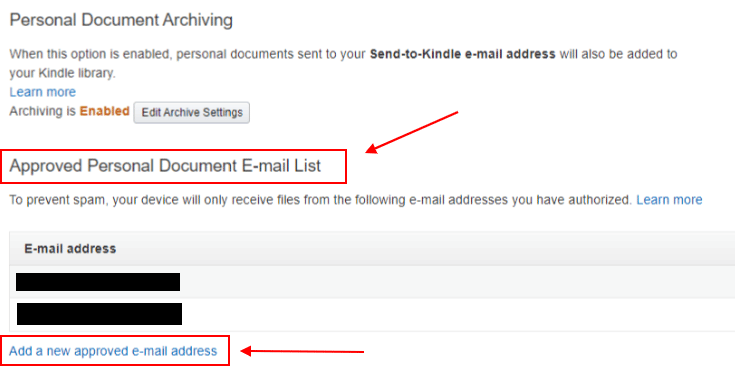
2.Kindleのメールアドレスをコピーして受信者ボックスに貼り付けます
次のステップは簡単です。
作成したばかりの新しい電子メールメッセージに戻ります。 Kindleのメール(前の手順で保存しておく必要があります)を[宛先]フィールドに貼り付けます。
または、連絡先に保存した場合は、[宛先]をクリックして、保存されたエントリのリストから選択します。
件名やメッセージなど、他のフィールドに入力する必要はありません。 空白のままにしてください!
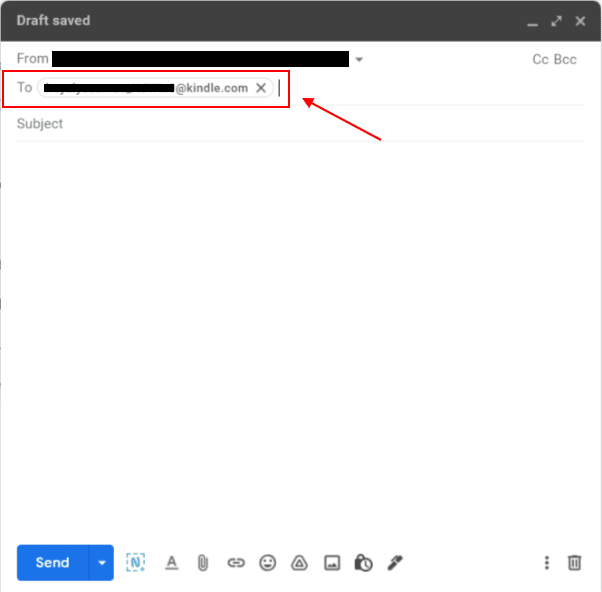
3.PDFを電子メールに添付します
次に、Kindleに送信したいPDFを添付します。
下部のツールバー([送信]ボタンの右側)にあるクリップアイコンをクリックします。
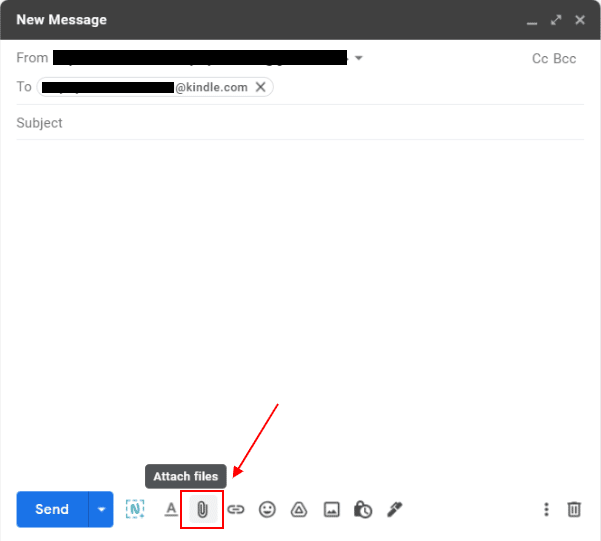
コンピュータのファイルブラウザがポップアップするはずです。 PDFを保存した場所に移動して選択します。
正常に添付されたファイルは、電子メールメッセージの下部に表示されます。
Gmailでの表示は次のとおりです。
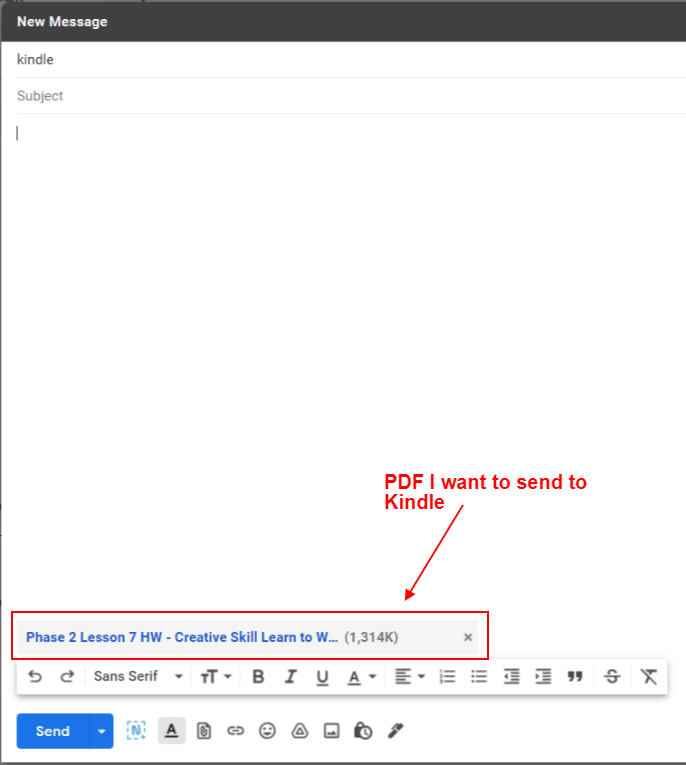
ご覧のとおり、Kindleで読みたいPDFは、コンテンツ変換システムのフェーズ2、レッスン7の宿題です。
興味があれば、これは私のメンターシッププログラムであり、スキル、戦略、システムを共有することで、1年間で7万ドルのビジネスを達成しました(4年間の苦労と3万ドルの蹂躙の後)。
これには、ライブコーチング、オンデマンドで利用可能なカリキュラムベースの経路(ビデオ+上記のようなダウンロード可能!)、オプションの毎月の首謀者タイプのグループコールなどが含まれます。
興味がある? アプリケーションはオープンです–あなたが適切かどうかを確認するためにアプリケーションを適用してください。
4. PDFをKindleに送信します!
あとは「送信」をクリックして…
出来上がり!
PDFをKindleに正常に送信しました。 これで、コンテンツライブラリの[ドキュメント]の下に表示されます。
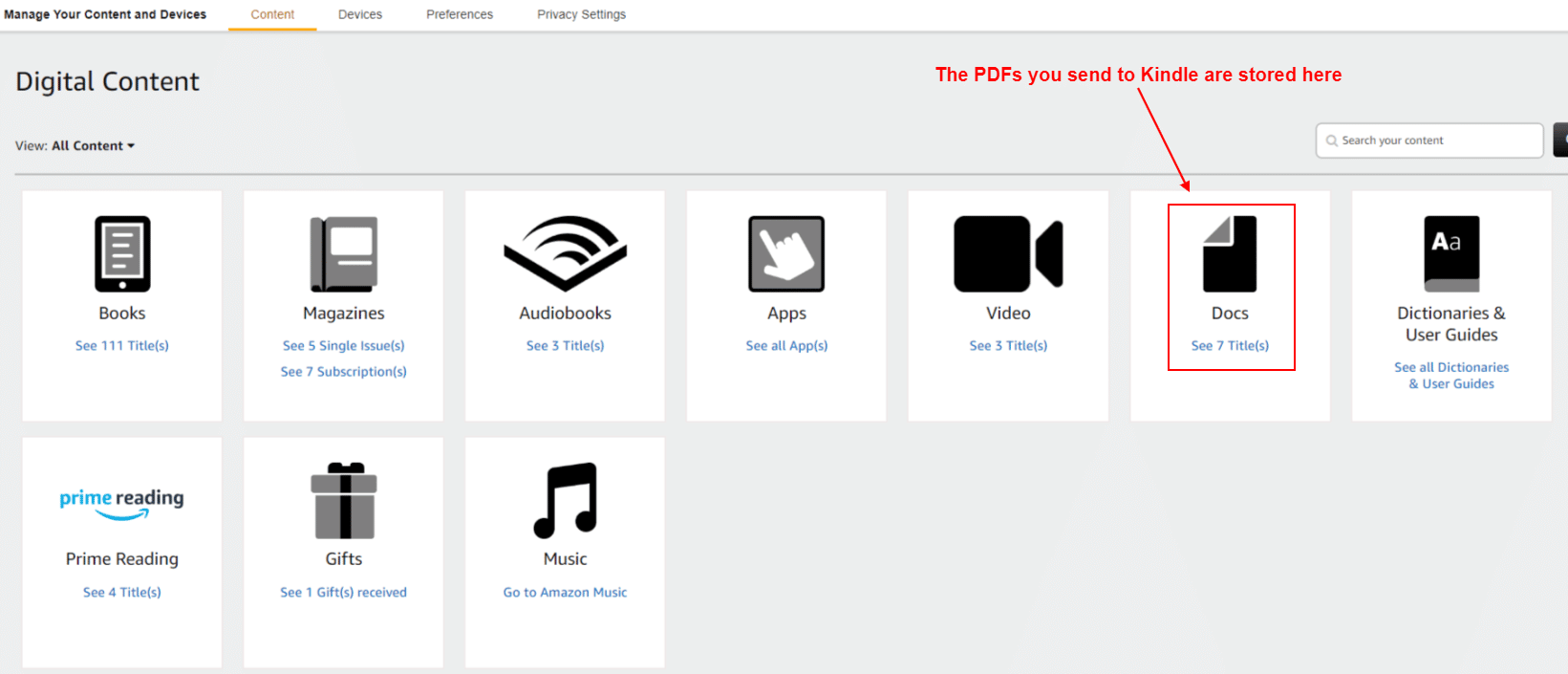
また、Kindleデバイスのライブラリにも自動的に表示されます。
何らかの理由で表示されない場合は、Amazonのデジタルコンテンツページからデバイスに直接手動で配信してみてください。
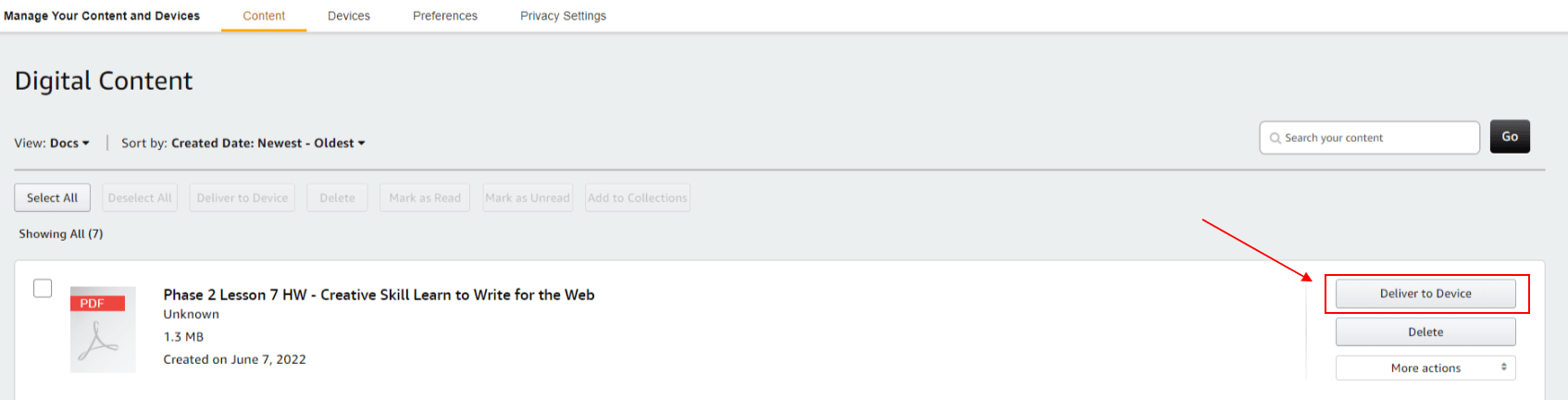
Kindleでは、PDFが表示されない場合は、タイプ(「ドキュメント」)またはステータス(「ダウンロード済み」)でライブラリをフィルタリングすることもできます。
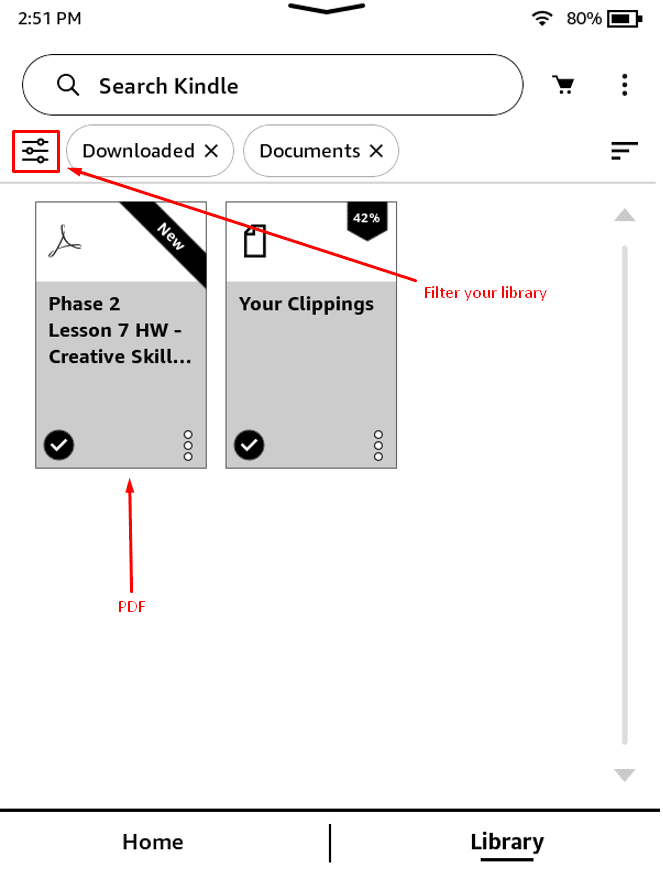
PDFをKindleに? 終わり。 今後、他にどのようなスキルが役立ちますか?
これを読んでいるあなたに…
そう、あなた。
私はあなたが誰であるか知っていると思います。
あなたは外に出て、不足しているスキルを習得することを恐れない人です。
あなたはPDFをより良く、より簡単に読む方法を望んでいたので、KindleへのPDFの送信に関するこのガイドを見つけました。
そして、それは素晴らしいです。
問題は残っています:
他にどのようなスキルがあなたの前進に役立つでしょうか?
あなたがクリエイティブであり、成功者であるなら、あなたが正しい方向への突き出しを必要とするあなた自身の急成長しているブランドの舵取りをしているなら、私は助けることができると思います。
コンテンツ変換システムは、ビジネスで不足している可能性のあるスキル、システム、および戦略を提供するように設計された12か月のコーチングプログラムです。 これらは、私自身のブランドを3万ドルの収益から、7万ドル以上の月にまで押し上げたものと同じものです。
最終的に、私はその事業を100万ドル以上で売却しました。
そして、私はそのブランドを構築することから学んだすべてを共有しています–そして他の人たち! –6桁と7桁に。
成功への道を探しているなら、外に出て不足しているスキルを習得する準備ができているなら、助けはここにあります。
今すぐコンテンツ変換システムに申し込んで、自分に合っているかどうかを確認してください。